你是不是也遇到过这种情况?在使用Skype打电话时,明明自己能听到对方的声音,但对方却听不到你的声音。这可真是让人头疼啊!别急,今天就来给你详细解析为什么会出现这种情况,以及如何解决它。
一、可能是你的麦克风没打开
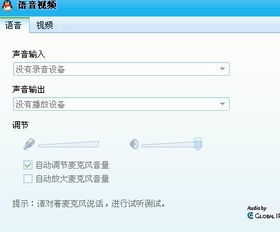
首先,你得检查一下自己的麦克风是否已经打开。有时候,我们可能无意中关闭了麦克风,导致对方听不到我们的声音。解决方法很简单,打开Skype,点击菜单栏中的“工具”,然后选择“选项”。在弹出的窗口中,找到“常规”选项卡,点击“音频设备”。在这里,你可以看到麦克风是否已经打开。如果没打开,就勾选上它,然后点击“确定”保存设置。
二、麦克风音量太小
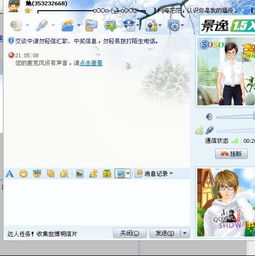
如果麦克风已经打开,但对方还是听不到你的声音,那可能是因为麦克风音量太小。你可以通过以下步骤来调整麦克风音量:
1. 双击右下角任务栏中的喇叭图标,打开音量控制面板。
2. 点击“选项”按钮,然后选择“属性”。
3. 在弹出的窗口中,选择“录音”选项卡。
4. 找到你的麦克风,将其音量调到最大。
三、麦克风驱动程序有问题

有时候,麦克风驱动程序出现问题也会导致对方听不到你的声音。你可以尝试以下方法来解决这个问题:
1. 打开“设备管理器”,找到“声音、视频和游戏控制器”类别。
2. 双击你的麦克风,选择“驱动程序”选项卡。
3. 点击“更新驱动程序”按钮,然后选择“自动搜索更新的驱动程序软件”。
四、可能是网络问题
网络问题也是导致对方听不到你声音的原因之一。以下是一些解决网络问题的方法:
1. 检查你的网络连接是否稳定,可以尝试重启路由器或重新连接网络。
2. 确保你的网络带宽足够,可以尝试关闭其他占用带宽的软件或设备。
3. 使用代理服务器,有时候,使用代理服务器可以改善通话质量。
五、其他原因
除了以上原因,还有一些其他原因可能导致对方听不到你的声音,例如:
1. Skype版本过旧,建议更新到最新版本。
2. 电脑或手机系统出现问题,可以尝试重启设备或恢复出厂设置。
3. 软件冲突,可以尝试卸载最近安装的软件。
六、
对方听不到你的声音可能有多种原因,但只要按照以上方法逐一排查,相信你一定能找到解决问题的方法。希望这篇文章能帮到你,如果你还有其他问题,欢迎在评论区留言哦!
